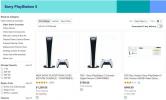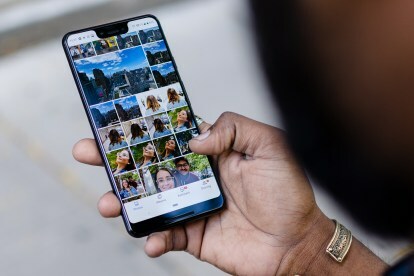
Не морате да поседујете Гоогле Пикел паметни телефон да бисте искористили предности 16 ГБ складишта у облаку за фотографије и видео записе које нуди Гоогле фотографије. Доступан за све кориснике иОС-а и Андроид-а, Гоогле фотографије су одличан избор за прављење резервних копија и чување ваших драгих успомена.
Садржај
- Инсталирајте апликацију Гоогле слике
- Приступите подешавањима мобилног уређаја за резервне копије и синхронизацију
- Десктоп верзије су интегрисане
- Суштина
Гоогле фотографије вам омогућавају да бесплатно складиштите своје визуелне датотеке. Желите да се укључите у акцију? Ево нашег водича за почетак коришћења Гоогле фотографија.
Препоручени видео снимци
Инсталирајте апликацију Гоогле слике
Да бисте користили Гоогле слике на вашем иПхоне-у или Андроидсмартфон, прво морате да преузмете мобилну апликацију са Продавница апликација или Гоогле Плаи продавница.

Такође преузмите Гоогле-ове Апликација за прављење резервних копија и синхронизација за ваш Мац или Виндовс рачунар да програмирате апликацију да аутоматски синхронизује слике и друге датотеке са вашег рачунара са апликацијом Фотографије на мрежи. Једном када се покрене, апликација живи у горњој траци менија на радној површини и преко ње контролишете
Преференцес.Приступите подешавањима мобилног уређаја за резервне копије и синхронизацију



Покрените Гоогле фотографије на свом иОС или Андроид телефону и изаберите Подешавања из горњег менија, а затим изаберите Бацкуп & Синц. Ова критична поставка је заправо три за једног. Прво омогућите аутоматско прављење резервних копија, а затим подесите величину отпремања. Висок квалитет бесплатно складишти неограничен број слика и видео записа до 16 мегапиксела, а то је право подешавање за већину људи. Све веће од 16 мегапиксела биће компримовано у облаку, али не на радној површини или уређају. Ако желите да складиштите оригиналне слике у пуној резолуцији, то ће се рачунати у вашу бесплатну Гоогле квоту од 15 ГБ и мораћете да платите за додатни простор за складиштење изнад тога. Док неки од нових потрошача поентирају и пуцају или камере без огледала снимајте у резолуцијама већим од 16 мегапиксела, та величина је доста велика за већину непрофесионалних сврха, укључујући штампање.
Изаберите резервну руту



Можете одабрати да отпремите средства преко свог плана за пренос података или само преко Ви-Фи мреже. Ако имате неограничен мобилни план, не морате да бринете. Али ако имате ограничење података, онемогућите подешавања ћелије тако да се отпремање одвија само преко Ви-Фи мреже. Да бисте омогућили резервну копију, морате да додирнете и покренете мобилну апликацију. Чим то урадите, апликација почиње да се синхронизује са вашом галеријом или камером како би отпремила све слике које сте снимили (и снимке екрана) од последњег покретања апликације. Апликација се аутоматски покреће у окно за фотографије и видећете запис на врху екрана који вам говори када је синхронизација завршена. Затим можете претраживати слике према теми или садржају. Апликација вам приказује резултате, који могу бити или албуми или појединачне слике, са информацијама изведеним из геолокације ваше апликације.
Фотографије: Прегледајте, претражујте и уређујте фотографије



Када се ваше фотографије и видео снимци синхронизују, добијате четири главна окна за навигацију кроз колекцију: Фотографије, Албуми, Помоћник и Дељење. У окну Фотографије, слике и видео снимци су распоређени по датуму. Користите покрете штипања и зумирања да бисте видели слике по датуму или прегледали слике у сличицама, малим, средњим и великим величинама, тако да једна фотографија заузима цео екран. У режиму целог екрана, можете да уређујете своју фотографију применом уграђених филтера, подешавањем нијансе и осветљености и опсецањем да бисте променили однос ширине и висине или трансформисали.
Албуми: Организација слика




Икона Албуми на дну мобилне апликације открива људе, места, ствари, видео снимке, колаже, анимације и Прегледи видео снимака, рашчлањивање садржаја ваших слика да бисте лакше претраживали и пронашли снимке које тражите за.

Модул Људи (коме можете додати и кућне љубимце) користи технологију препознавања лица да групише људе и покуша да упари различите снимке са различитим лицима. Технологија је урадила импресиван посао препознавања лица снимљених деценијама међусобно. Модул „Места“ групише слике према ГПС-у са омогућеном локацијом. Ствари се ослањају на препознавање објеката да би се објекти сместили у категорије од небодера преко патака, мачака и цркава до онога што сте снимили. Видео кластер обједињује све ваше видео снимке и омогућава вам да репродукујете, преузимате, делите, додајете у албум, понављате, архивирате или бацате видео у смеће. Интерфејс десктопа је сличан мобилном.

Помоћник — који је много лакше видети на радној површини него на телефону — даје вам све врсте аутоматизованих посластица које можете да прихватите или одбаците, од прикупљања слика или видео записа у колаж, додавања стила филтера, прављења анимације од низа фотографија или снимања филма о вашем фотографије. Неке идеје имају смисла, друге су мање него интелигентне, али не морате да прихватите ниједну од светлих Гоогле-ових идеја ако то не желите. Поред аутоматских креација Помоћника, можете да правите оригиналне албуме, фото-албуме и колаже. Дељење вам даје опције да делите своју креацију са одређеним људима или на друштвеним медијима.
Десктоп верзије су интегрисане
Ако сте подесили Гоогле налог на рачунару, само треба да изаберете свој Гоогле обележивач да бисте приступили свим Гоогле-овим услугама, укључујући Фотографије. Како се ваш телефон синхронизује са сајтом, одмах ћете видети све своје отпремљене фотографије без обзира који рачунар користите. Подешавање се врши преко Гоогле веб локације, тако да је интерфејс за Мац и Виндовс практично идентичан. Оно што видите на монитору рачунара је мање-више реплицирано садржајем на вашем паметном телефону.

Суштина
Гоогле фотографије су одличан, бесплатан начин да направите резервну копију својих слика у облаку и добијете неколико фотографских погодности и погодности по повољној цени. И мобилне и десктоп апликације су једноставне за коришћење са препознатљивим интерфејсима који обухватају обе платформе. Иако нема много алата за уређивање, има довољно да ваша фотографија или видео буде презентован пре него што их поделите са светом.
Препоруке уредника
- Како брзо напунити свој иПхоне
- Како тестирамо таблете
- 16 најбољих апликација за размену порука за Андроид и иОС у 2023
- Да ли ће мој иПхоне добити иОС 17? Ево свих подржаних модела
- Ево како иПадОС 17 подиже ваш иПад на следећи ниво